Hantar e-mel dalam Mail pada iPad
Anda boleh menulis, menghantar dan menjadualkan mesej e-mel daripada mana-mana akaun e-mel anda.
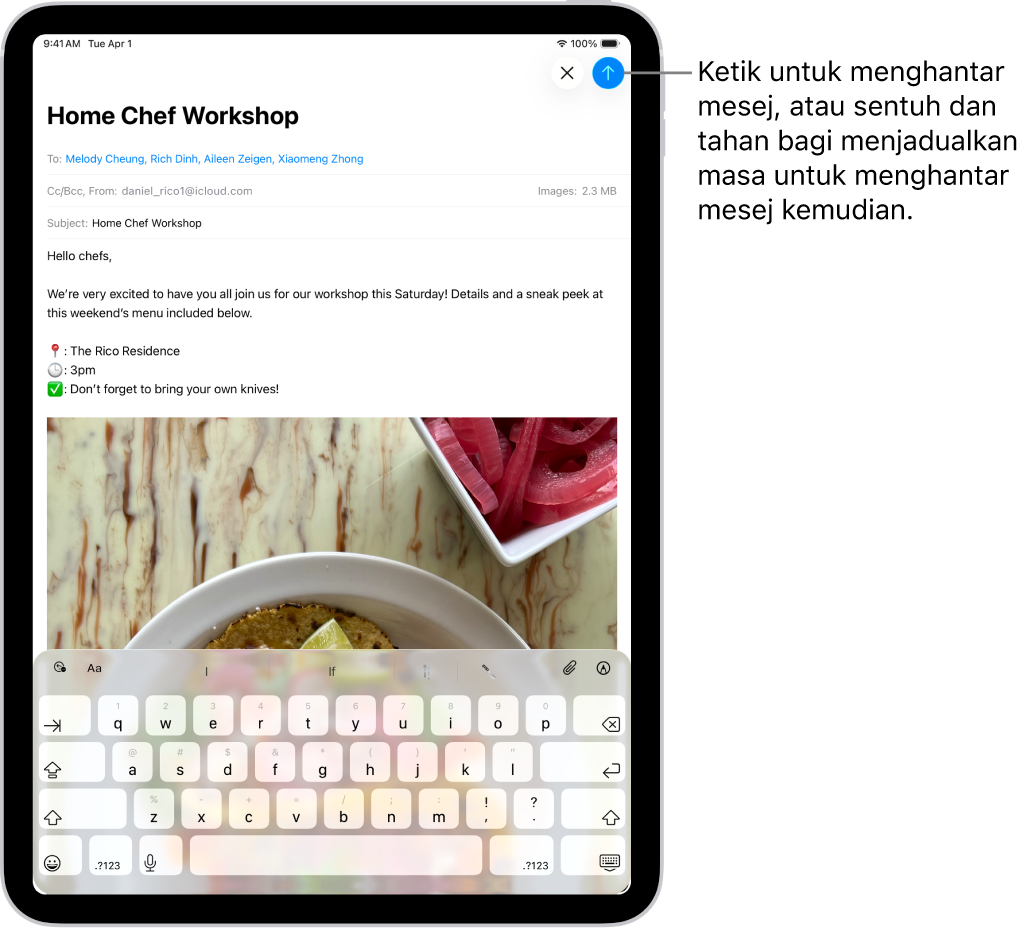
Tuliskan dan hantar e-mel
Pergi ke app Mail
 pada iPad anda.
pada iPad anda.Ketik
 .
.Ketik dalam e-mel, kemudian taipkan mesej anda.
Dengan papan kekunci atas skrin, anda boleh mengetik kekunci individu. Atau cubit tutup dengan tiga jari untuk menggunakan papan kekunci QuickType yang lebih kecil, kemudian luncurkan jari anda, hanya mengangkat jari anda selepas setiap perkataan.
Untuk menukar pemformatan, ketik
 di atas papan kekunci.
di atas papan kekunci.Anda boleh menukar gaya fon dan warna teks, menggunakan gaya tebal atau italik, menambah senarai berbulet atau bernombor dan banyak lagi.
Ketik
 untuk menghantar mesej anda.
untuk menghantar mesej anda.
Petua: Anda boleh mencipta dan menambah pelekat ke mesej semasa anda mengarangnya. Lihat Tambahkan emoji, Memoji dan pelekat dengan papan kekunci iPad.
Tambah penerima
Pergi ke app Mail
 pada iPad anda.
pada iPad anda.Ketik
 , ketik medan Kepada, kemudian taipkan nama penerima.
, ketik medan Kepada, kemudian taipkan nama penerima.Semasa anda menaip, Mail mencadangkan orang daripada Kenalan anda secara automatik, serta alamat e-mel kepada orang yang mempunyai lebih daripada satu alamat e-mel.
Anda juga boleh mengetik
 untuk membuka Kenalan dan menambah penerima dari sana.
untuk membuka Kenalan dan menambah penerima dari sana.Jika anda mahu menghantar salinan kepada orang lain, ketik medan Sk/Skt, kemudian lakukan mana-mana daripada berikut:
Ketik medan Sk, kemudian masukkan nama orang yang anda mahu hantar salinan.
Ketik medan Skt, kemudian masukkan nama orang yang nama mereka anda tidak mahu orang lain lihat.
Tambahkan hiperpautan ke mesej e-mel
Dalam Safari
 atau pelayar web lain, salin URL halaman web.
atau pelayar web lain, salin URL halaman web.Semasa anda mengarang mesej dalam Mail
 , serlahkan teks yang anda mahu pautkan.
, serlahkan teks yang anda mahu pautkan.Ketik Tampal.
Edit pautan dalam draf e-mel
Pergi ke app Mail
 pada iPad anda.
pada iPad anda.Dalam mesej yang anda tulis, ketik pautan atau teks dipautkan, kemudian ketik
 .
.Lakukan mana-mana daripada berikut:
Tunjukkan Pratonton Pautan: Tukar teks hiperpautan kepada imej pratonton tapak web dibenamkan kaya.
Buka Pautan: Pergi ke tapak web tersebut dalam pelayar web.
Edit Pautan: Tukar URL pautan.
Keluarkan Pautan: Padamkan pautan daripada draf mesej anda.
Edit Perihalan Teks: Tukar teks yang dipautkan.
Tangkap alamat e-mel daripada foto
Anda boleh menggunakan Teks Langsung untuk berinteraksi dengan alamat e-mel yang dicetak pada kad perniagaan, poster dan banyak lagi menggunakan app Foto pada iPad. Ini membenarkan anda untuk memulakan e-mel dengan cepat tanpa memasukkan alamat secara manual.
Pergi ke app Foto
 pada iPad anda.
pada iPad anda.Buka foto, kemudian ketik alamat e-mel yang anda mahu tangkap.
Selepas bingkai kuning kelihatan di sekeliling teks yang dikesan, ketik
 .
.Ketik atau gunakan titik capai untuk memilih alamat e-mel, kemudian ketik Mesej Mail Baharu.
Petua: Anda boleh menggunakan ciri Teks Langsung yang sama untuk menangkap alamat e-mel menggunakan app Kamera. Lihat Gunakan Teks Langsung dengan kamera iPad anda.
Jadualkan e-mel dengan Hantar Kemudian
Pergi ke app Mail
 pada iPad anda.
pada iPad anda.Dalam mesej yang anda tulis, sentuh dan tahan
 , kemudian pilih masa yang anda mahu menghantar mesej.
, kemudian pilih masa yang anda mahu menghantar mesej.Untuk melihat lebih pilihan, ketik Hantar Kemudian.
Hantar salinan kepada diri anda secara automatik
Pergi ke app Seting
 pada iPad anda.
pada iPad anda.Ketik app, kemudian ketik Mail.
Aktifkan Sentiasa Skt Sendiri (di bawah Mengarang).
Hantar e-mel daripada akaun berbeza
Jika anda mempunyai lebih daripada satu e-mel, anda boleh menentukan akaun untuk menghantar e-mel.
Pergi ke app Mail
 pada iPad anda.
pada iPad anda.Dalam draf mesej anda, ketik medan Sk/Skt, Daripada.
Ketik medan Daripada, kemudian pilih akaun.
Gunakan Alat Menulis untuk meringkaskan, membaca pruf dan mengubah suai e-mel anda
Dengan Apple Intelligence*, boleh menggunakan Alat Menulis untuk meringkaskan teks dipilih dengan satu ketikan, membaca pruf kerja anda dan mencipta versi berbeza teks yang sama untuk membantu anda mencari susunan kata dan nada yang betul. Lihat Gunakan Alat Menulis dengan Apple Intelligence.